Wie Zellen in Excel Merge
Diese Seite zeigt, wie ausgewählte Zellen in eine große Zelle zu verschmelzen.
Dies kann nützlich sein, wenn Sie deutlich machen wollen, dass ein Etikett in Excel auf mehrere Spalten gilt.
Bevor Sie beginnen: Diese Funktion hält nur den Wert in der oberen linken Zelle und löscht alle anderen Werte. Verwenden Sie den CONCATENATE Funktion in Excel zu verketten (verbinden) Saiten.
-
ein Etikett in Zelle A1 ein.
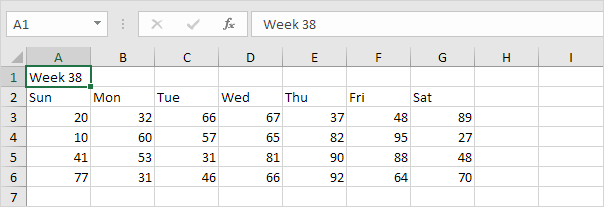
-
den Bereich A1 wählen: G1.
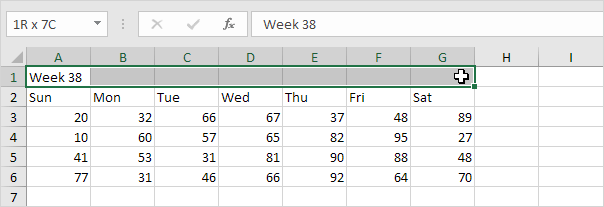
-
Wählen Sie auf der Registerkarte Start in der Gruppe Ausrichtung, klicken Sie auf Verbinden und zentrieren.
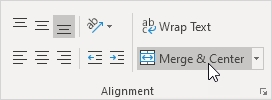
Ergebnis:
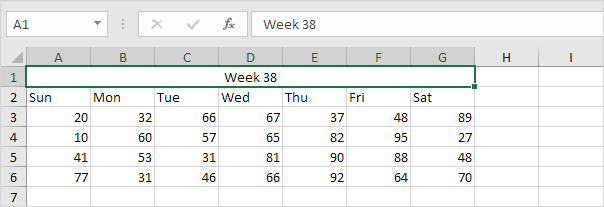
Hinweis: auf der Registerkarte Start in der Gruppe Ausrichtung, verwenden Sie die 6 Ausrichtung Tasten, um die Ausrichtung von Text in einer Zelle zu ändern.
Denken Sie daran, Excel hält nur den Wert in der oberen linken Zelle und löscht alle anderen Werte.
-
Geben Sie zum Beispiel ein Etikett in der Zelle A1, B1 und C1 und diese Zellen aus.

-
Wählen Sie auf der Registerkarte Start in der Gruppe Ausrichtung, klicken Sie auf Verbinden und zentrieren.
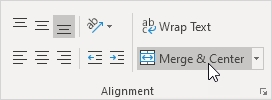
Ergebnis:

Hinweis: auf der Registerkarte Start in der Gruppe Ausrichtung, klicken Sie auf Verbinden und zentrieren wieder unmerge Zellen (Zelle B1 und C1 wird leer sein). Drücken Sie Strg + z diese Aktion rückgängig zu machen.